このページの内容
・Macbookに初音ミクV4Xの体験版をインストールしてみる
・Logic Proで初音ミクV4Xの体験版を動かしてみる
・上記のやり方や手順を記載
初音ミク(以下敬称略)V4Xを使ってみたくなりましたが、macOS Montereyとの相性が良くないという情報もチラホラ見かけました。
もし買って正常に動作しないのは困るなぁ・・・と思っていたところ、初音ミクV4Xには体験版がありました。
これは使ってみる価値は大いにありそう!
という訳で、初音ミクV4Xの体験版をインストールしてみて、ちょっと触ってみました。
んで、ちゃんと動きました。
そのやり方を備忘録的に綴っていきます。
※この記事は、初音ミクV4Xの製品版を購入する前に書いた記事です。
購入後の記事はコチラです↓
このページの内容・初音ミクV4Xを買うなら、バンドル版のパッケージ版を通販で買うのがオススメ・初音ミクV4Xのインストール手順を紹介 以前、初音ミク(敬称略)V4Xの体験版をMacBookインストールしてみました。 [site[…]
それでは、以下から本編です。
初音ミクって何者なの?
初音ミクとは、音声合成ソフトの一種であるVOCALOIDのソフトです。
簡単に言うと、PCで文字と音程を入力すれば、その通りに歌ってくれる「バーチャル・シンガー」のソフトウェアですね。
ちなみに、PCで作曲するソフトウェアをDAWといい、初音ミクはそのDAW上で動くプラグインの一つである「Piapro Studio」内の音源の一つです。
図解すると以下です。
ちょっと分かりにくいですが、初音ミクを動かすためにはPiapro Studioが必要で、そのPiapro Studioを動かすためにはDAWが必要です。
そして、そのDAWを動かすためにはPCが必要ですね。
つまり、初音ミクに歌ってもらうために必要なものは以下です。
①PC
②DAW(Logic pro、GarageBand、Cubase、Cakewalk by BandLabなど)
③Piapro Studio(無料でダウンロードできる)
④初音ミク(体験版は無料でダウンロードできる)
②のDAWは、MacならGarageBand、WindowsならCakewalk by BandLabが無料でダウンロードできます。
③Piapro Studioと④初音ミクのV4X体験版も無料でダウンロードできるので、とりあえず必要なものは実質①のPCのみです。
初音ミクV4Xの体験版は39日間の使用制限があります。
筆者の環境
まずは僕の環境についてです。
- PC:MacBook Pro(2020)13インチ
- CPU:2 GHz クアッドコアIntel Core i5
- メモリ:16 GB
- OS:macOS Monterey12.4
- DAW:Logic Pro X
2020年にMacBook買ったくせにIntelCPUを選んだ雑魚です。
正直M1チップは、最初は対応ソフトも少なそうでちゃんと動かないかもと思ってました。Appleスマン。
まぁ2020年の夏前に買ったからね・・・しゃあないね・・・。
閑話休題、僕のMacBookはIntelCPUなので、Appleシリコンの人は僕と同じ様には動かない可能性はあります。
まぁ僕はAppleシリコンのMac持ってないので詳しくはわかりませんが・・・。Appleシリコンください。
そして、WindowsPCの人はWindows版をインストールしてください。
※インストールの大まかな流れはMacもWindowsも大差ないと思います。
初音ミクV4Xを動かすための準備
さて、本題です。
以下からは初音ミクV4Xをインストールして動かすまでの手順をご紹介します。
手順の流れはこんな感じです。
(1)必要ファイルのダウンロード
(2)必要ソフトのインストール
(3)DAW上で動かす
では、以下から記載していきます。
必要ファイルのダウンロード
1.CRYPTON公式サイトより、下の方にある『「初音ミクV4X体験版」をダウンロード』のボタンをクリックします。
2.SONICWIREのサイトにジャンプします。
画面右にある「カートに入れる」をクリックします。
3.ボタンが「カートに移動する」に変化するので、それをクリックします。
4.「レジへ進む」をクリックします。
5.SONICWIREのアカウントを持っている人はサインインします。
持っていない人は「新規登録はこちらから」をクリックします。
僕はアカウントを持っていなかったので、「新規登録はこちらから」をクリックしました。
6.下にある「同意する」にチェックを入れて「次へ」をクリック
7.登録するメールアドレスを入力して「次へ」をクリックします。
ここで入力したメールアドレスには、後で認証コードやファイルをダウンロードするためのリンクが送られてきます。
僕はGmailでいけました。
8.入力したメールアドレス宛にメールが送られて来るので、まずはメールを確認します。
そのメールの中には確認コードが記されています。
その認証コードをSONICWIREのサイト上に入力して「次へ」をクリックします。
9.お客様情報の入力と出るので、すべて入力し、「次へ」をクリックします。
10.お客様情報の確認が出るので、内容を確認して問題なければ「次へ」をクリック
11.登録が完了します。
登録が完了したら、右上にあるカートをクリックして中身を見て下さい。
12.ショッピングカート内に「HATSUNE MIKU V4X TRIAL」があります。(税込0円)
もし無ければ、もう一度カートに入れ直してください。
カートに「HATSUNE MIKU V4X TRIAL」が入っていれば、「レジへ進む」をクリックします。
13.「製品の使用許諾に同意して購入」をクリックして下さい。
14.ご注文ありがとうございます!が出てメールが届きます。
そのメールを確認してみます。
必要ソフトのインストール
15.メールに書かれているインストーラーのURLをクリックすると、ZIPファイルのダウンロードが始まります。
Windows版とMac版でクリックするURLが違うので注意してください。
僕はMacBookなのでMac版でした。
16.ZIPファイルを解凍します。
※ZIPファイルの解凍に失敗した場合は、さっきのメールに記載されている解凍ソフトを試すと良いでしょう。
解凍して出来たフォルダの中にある「Piapro Studio Installer.pkg」をダブルクリックします。
17.同意しまくってインストールします。
18.インストールできたら、次は「VOCALOID4 HATSUNE MIKU V4X Original DEMO.dmg」をクリックします。
19.さっきと同様、同意しまくってインストールします。
Piapro Studioをアップデートする
20.僕の場合はDAWがPiapro Studioを認識していなかったので、Piapro Studioを最新版にアップデートしました。
https://sonicwire.com/mypage/support を開いて下さい。
21.上の方にあるMac版アップデータをクリックしてダウンロードします。
※僕の場合は2022.6.20の「Piapro Studio VSTi/AU v2.0.5.4(Mac)アップデータ」をダウンロードしました。
22.ダウンロードしたファイルの中にある「Update」をクリックします。
23.さっきと同様に、右下のボタンを押しまくってアップデートします。
24.完了したら、PC本体を再起動します。
※僕はPCを再起動しないとPiapro Studioが認識されませんでした。
これで、初音ミクV4Xの導入が完了しました。
次から、DAWでの操作をご紹介します。
DAWで操作してみる
ここから先は、使用するDAWによって操作方法が異なります。
僕はLogic ProとGarageBandは持っているので、それらの操作方法をご紹介します。
それ以外のDAWを使用している人は、参考程度に見て下さい。
Logic Pro編
①まずは新規プロジェクトを立ち上げます。
②「ソフトウェア音源」を選択して「作成」して下さい。
いつも通りですね。
③いつもの画面が立ち上がります。
MIDI FXの下の青い部分の <> を90度傾けたやつをクリックして下さい。
④「AU音源」→「Crypton」→「Piapro」→「マルチ出力(16xステレオ)」をクリックします。
「ステレオ」でも良いと思います。詳しくは知りません。ごめんなさい。
⑤Piapro Studioが立ち上がります。
あとはPiapro Studioを操作して、音程や歌詞を入力すればその通りに歌ってくれます。
僕もまだインストールしたばかりなので、Piapro Studioの詳しい操作方法は分かりません・・・。
細かい調声などはまだやり方が分からないのですが、適当にポチポチやってればなんとなく出来ました。
GarageBand編
せっかくなのでGarageBandでの操作もご紹介します。
①まずは新規プロジェクトを立ち上げます。
②ソフトウェア音源を選択して「作成」をクリックして下さい。
③画面下にウィンドウが出ていれば④へ進んで下さい。
もし出ていなければ、下の画像を参考にしてウィンドウを出して下さい。
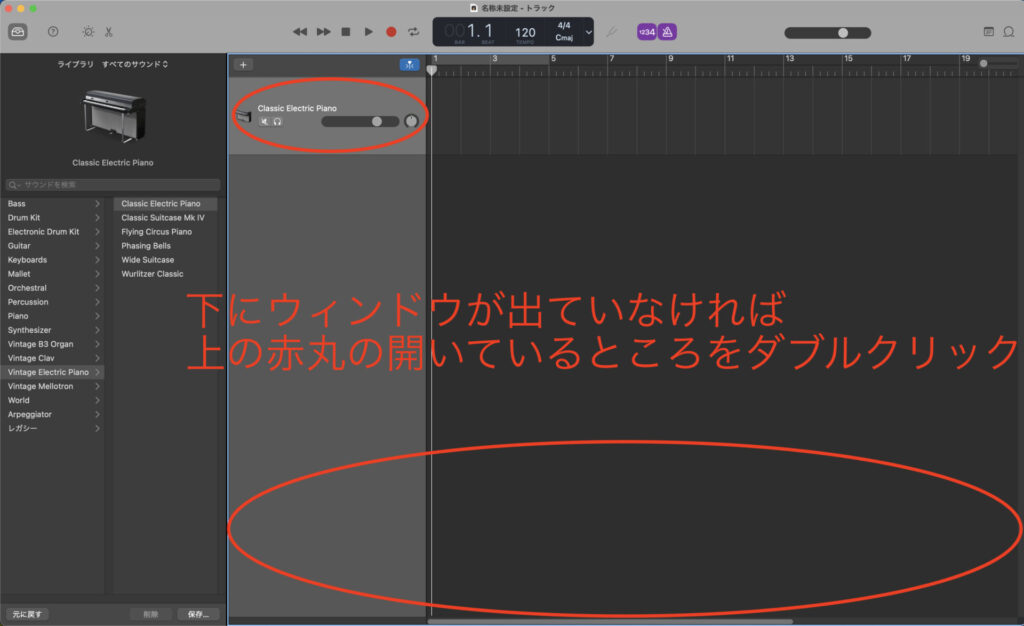
④下にウィンドウが出てきたら、「トラック」「Controls」のプラグインのところにカーソルを合わせます。
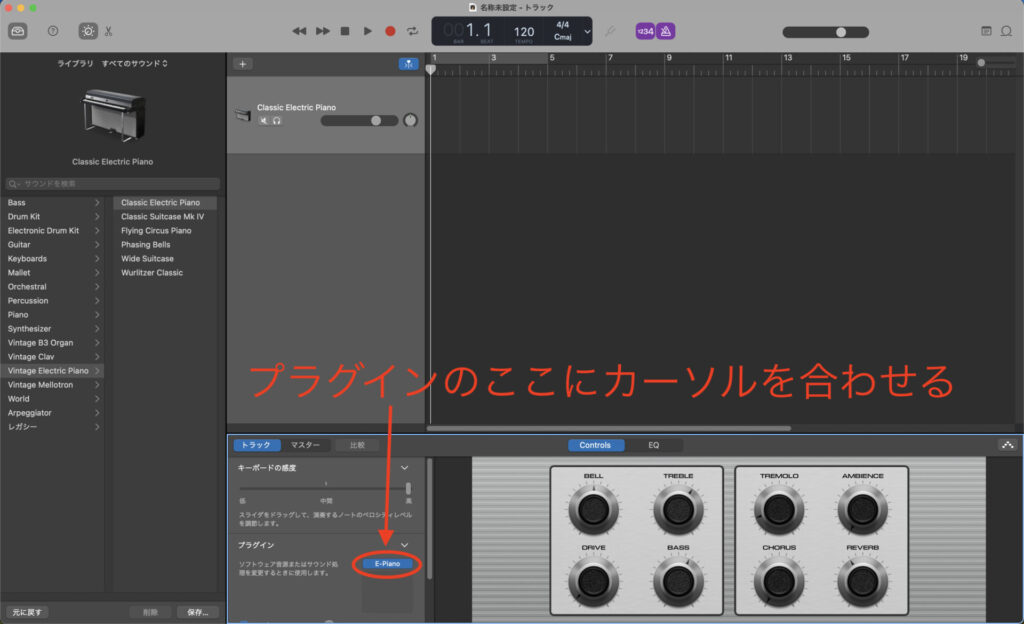
⑤カーソルを合わせると出てくる <> を90度傾けたやつをクリックして下さい。
⑥「AU Instruments」→「Crypton」→「Piapro Studio AU」→「ステレオ」をクリックします。
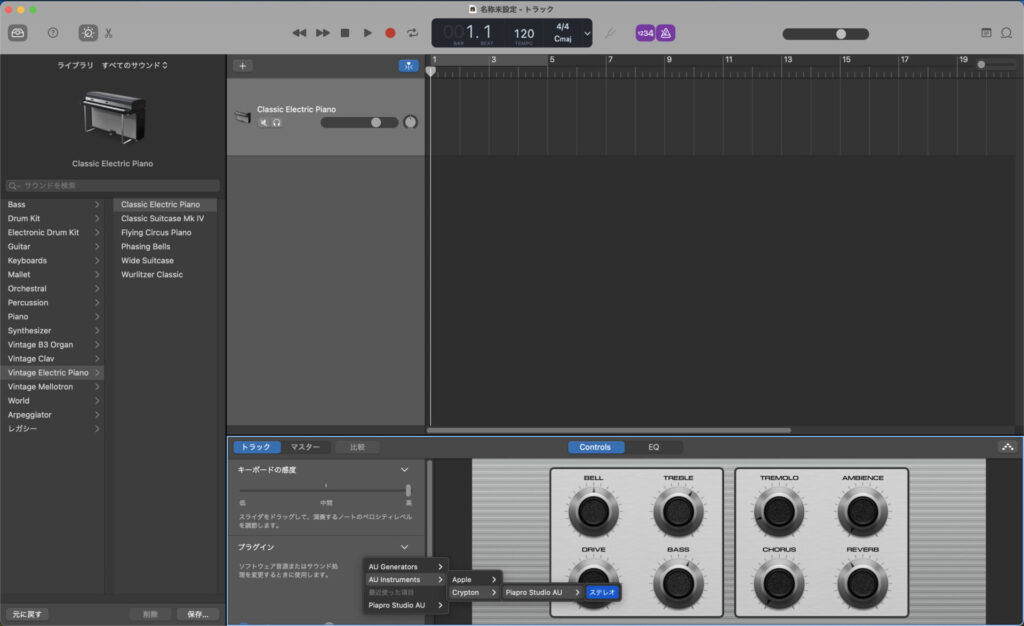
⑦何か忠告される場合がありますが、初音ミクを使用するためには仕方ありません。
「セキュリティ設定を下げる」をクリックして下さい。
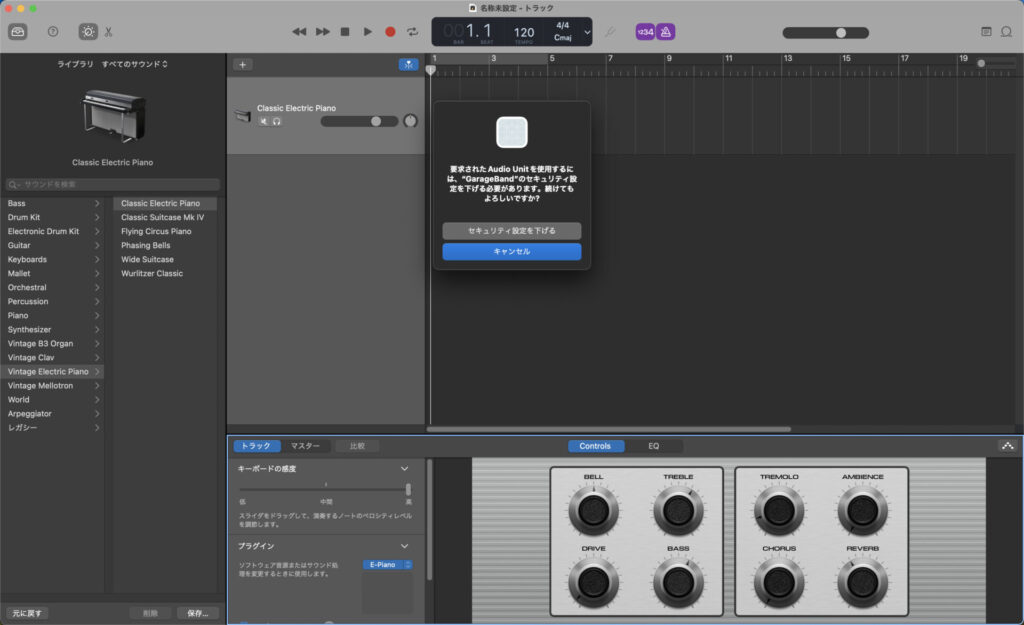
⑧Piapro Studioが立ち上がります。
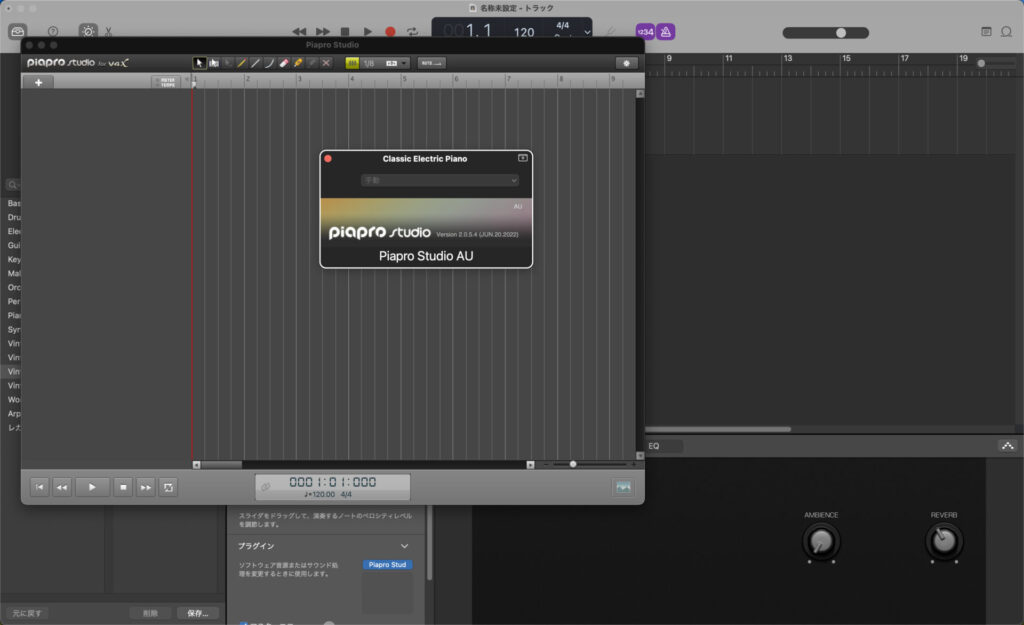
あとはPiapro Studio上で操作して、初音ミクに歌ってもらえばOKです。
実際に歌ってもらった
操作になれるために、短い曲を1曲作ってみたいと思いました。
「人のお金で焼肉食べたい」という曲でも作ろうかと思ったのですが、なんと「人の金で焼肉食べたい」は商標登録されていました・・・。
だいぶ前からある言葉だと思ったのですが、商標登録されてしまっては他人が無断で使うことは出来ませんね・・・。
もはや柚葉の親と言っても過言ではない
そもそも他人が考えた言葉を借りただけの人が、その権利を取得しようとするのは如何なものかと思います。
そして、それを許可する側もちゃんと考えてほしいですね。
保護のために権利を取得するのはまぁ良いとしても、他人が自由に使うことを制限するのは良くないと思います。
しかし、とにかくこれは困った。
もし僕が「人のお金で焼肉食べたい」という曲を作ったら、商標を侵害したとして5000兆円くらい請求されるかもしれません。
なので歌詞を作り直しました。聴いて下さい。
「人の言葉で商標取りたい」
こんなクソみたいな歌詞でも歌ってくれるミクさんには頭が上がりません・・・。
Crypton様、YAMAHA様、すいませんでした。
これは細かい調声などはしておらず、歌詞を入力しただけの所謂ベタ打ちです。
それでも歌詞が聞き取れるのは流石ですね。
まとめ
初音ミクV4Xの体験版を動かすために必要なものは以下の4つ
①PC
②DAW(GarageBand、またはCakewalk by BandLabは無料でダウンロードできる)
③Piapro Studio(無料でダウンロードできる)
④初音ミク(体験版は無料でダウンロードできる)
体験版の39日間の使用期限が切れたら、初音ミクV4Xを購入しましょう。
僕はバンドル版を買う予定です。
追記
ついに製品版「初音ミクV4Xバンドル」を購入しました!
このページの内容・初音ミクV4Xを買うなら、バンドル版のパッケージ版を通販で買うのがオススメ・初音ミクV4Xのインストール手順を紹介 以前、初音ミク(敬称略)V4Xの体験版をMacBookインストールしてみました。 [site[…]
そして、ボカロPデビューしました!
ボカロPになりました! YouTube版 https://youtu.be/lHtLu7J7J_w ニコニコ動画版 【初音ミク】足跡【オリジナル曲】 中学生の時に初音ミク(敬称略)と出会い、VOCALOI[…]
















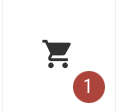















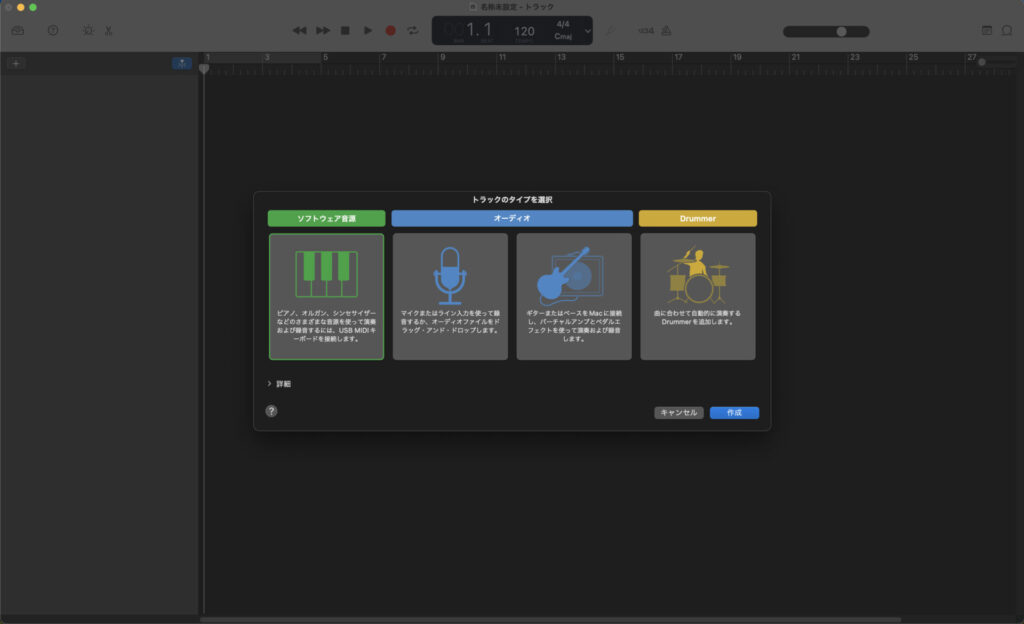

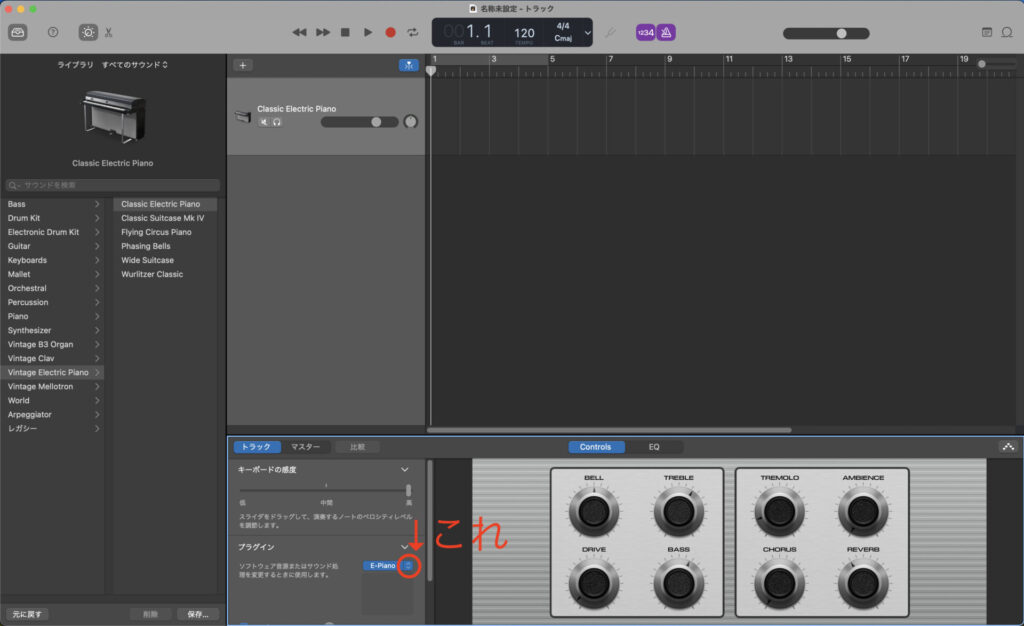




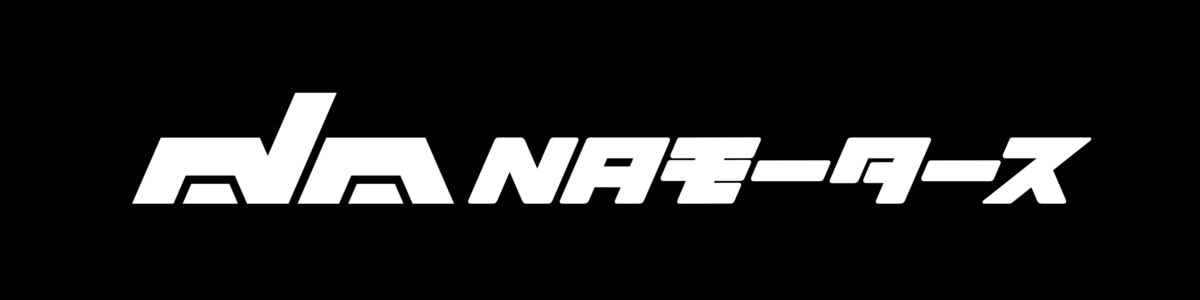







コメントを書く